VorbedingungenJDBC Treiber für eine der folgenden Datenbanken:Oracle: http://www.oracle.com/technology/software/tech/java/sqlj_jdbc/ (Die Treiberversion muss zur Datenbankversion passen)
Microsoft SQL Server: http://msdn.microsoft.com/data/jdbc/ (Die Treiberversion muss zur Datenbankversion passen) | Note |
|---|
Die Treiber für die Datenbank werden ab Version 22.17 nicht mehr mit ausgeliefert. Wenn Sie Unterstützung bei der Installation benötigt, dann wenden Sie sich gerne an uns. |
Bereitstellung seitens Amana:In Ihrer Auslieferung sollten Sie nach dem Entpacken der bereitgestellten ZIP-Datei folgende Ordnerstruktur vorfinden: deployment → war-Datei mit der aktuellen Applikation (optional) databasescript → alle notwendigen Update-Skripte für die Datenbank (wird nur noch im Sonderfall benötigt, Standardmäßig wird die Datenbank automatisch initialisiert und aktuallisiert)
Installation Apache Tomcat Server- Wir gehen im Folgenden von einer Installation auf einem Windows Betriebssystem aus. Eine Installation auf einem Unix-artigen System unterscheidet sich lediglich in den Pfaden und dem unter 2. und 3. beschriebenen Installationsvorgang.
- Installieren Sie die empfohlene JAVA-Version und erstellen Sie entweder die Systemvariable „JAVA_HOME“, die auf das Installationsverzeichnis zeigt oder setzen in den Startskripten des Tomcats den JavaHome Pfad. Deaktivieren Sie bitte unbedingt die automatischen Java-Updates.
- Installieren Sie den Apache Tomcat Server in ein Verzeichnis Ihrer Wahl (Hinweis: zu tiefe Unterordnerstrukturen können zu Problemen mit Pfadlängen führen). Im weiteren Verlauf wird das Verzeichnis „C:\Server\Tomcat“ angenommen. Dazu im Einzelnen:
- Wir empfehlen, die Startmenüeinträge mit zu installieren, um die Konfiguration zu vereinfachen.
- Die Ports, welche der Tomcat verwendet, können nach Ihren Anforderungen angepasst werden.
Konfiguration des Tomcat Servers: - Führen Sie nach der Installation die Applikation ->Startmenü->Tomcat->“configure tomcat“ aus.
- Führen Sie folgende Schritte durch:
- Im Fenster „General“: Stellen Sie den Start des Dienstes auf automatisch.
- Im Fenster Initial Memory Pool tragen Sie „128“ ein.
- Im Fenster Maximum Memory Pool tragen Sie ca. die Hälfte des verfügbaren physikalischen Arbeitsspeichers ein. Bedenken Sie bitte bei 32 Bit Systemen die Beschränkung des Arbeitsspeichers auf ca. 3.5 GB. Die hier konfigurierten Speichereinstellungen beeinflussen die Performance und Lauffähigkeit der Applikation. Unter Umständen sind diese bei wachsender Benutzung im Laufe der Zeit anzupassen.
- Im Fenster "Java" im Feld "Java 9 Options" den Eintrag ""--add-opens=java.base/java.util=ALL-UNNAMED" hinzufügen.
- Ggf. die Server Kodierung manuell auf UTF-8 setzen. Dafür kann der Parameter -Dfile.encoding=UTF-8 im Fenster "Java" im Feld "Java Options" gesetzt werden.
In der web.xml im conf-Verzeichnis des Tomcat Servers (%TOMCAT_HOME%/conf) muss in der servlet-Section mit dem Namen <servlet-name>jsp</servlet-name> ein <init-param> Block mit Parameter „mappedfile“ = false ergänzt werden. | Code Block |
|---|
| <servlet>
<servlet-name>jsp</servlet-name>
<servlet-class>org.apache.jasper.servlet.JspServlet</servlet-class>
<init-param>
<param-name>fork</param-name>
<param-value>false</param-value>
</init-param>
<init-param>
<param-name>xpoweredBy</param-name>
<param-value>false</param-value>
</init-param>
<init-param>
<param-name>mappedfile</param-name>
<param-value>false</param-value>
</init-param>
<load-on-startup>3</load-on-startup>
</servlet> |
In der context.xml des Tomcat Servers sollte folgende Anpassung vorgenommen werden: Wir empfehlen das Attribut cacheMaxSize des Elements Resources auf 100000 Kilobytes (100MB) zu erhöhen: | Code Block |
|---|
| language | xml |
|---|
| title | context.xml |
|---|
| <WatchedResource>WEB-INF/web.xml</WatchedResource>
<Resources cachingAllowed="true" cacheMaxSize="100000" /> |
- Kopieren Sie das Deployment (i.d.R "vat.war") aus dem deployment-Ordner Ihrer Auslieferung in das „webapps“ Verzeichnis im Tomcat Installationsverzeichnis.
Einrichtung DatenbankDie Schritte zur Einrichtung sind an dieser Stelle allgemein gehalten, um den unterschiedlichen Konfigurationen der Datenbanksysteme gerecht zu werden. - Erstellen Sie eine neue Datenbank/Datenbankschema auf dem Datenbankserver.
- Erstellen Sie einen Datenbankbenutzer mit Berechtigung für "CREATE", "INSERT", "UPDATE", "DELETE", "ALTER" auf dieser Datenbank. (Bei Oracle: CONNECT + RESSOURCE).
- Hinweis Oracle: Ab Oracle 12 muss der Oracle-Benutzer Quotas auf (s)einem Tablespace erhalten, z.B.:
ALTER USER amanavat QUOTA 1000M ON users;
ALTER USER amanavat QUOTA UNLIMITED ON amanavat;
- Stellen Sie sicher, dass vom Applikationsserver aus mit diesem Benutzer auf die Datenbank zugegriffen werden kann.
- (optional) Führen Sie die in Ihrer Auslieferung enthaltenen Skripte zur Erstellung der Datentabellen aus.
Achten Sie darauf, dass dem User, der die DB-Skripte einspielt, die notwendigen Rechte zur Erstellung der Tabellenstruktur zur Verfügung stehen.
Sollte es wider Erwarten zu Fehlermeldungen bei Ausführung der Skripte kommen, kontaktieren Sie bitte unseren Support und schicken uns das Ausführungsprotokoll zu.
| Note |
|---|
Durch automatische SQL-Skripte, die beim Serverstart ausgeführt werden, ist ein händischen einspielen der Skripte in der Regel nicht notwendig. |
Variante 1: Konfiguration JNDI (Datasource) Datenbankverbindung mit Benutzer/PasswortKopieren Sie bitte den passenden JDBC Treiber in das lib-Verszeichnis des Apache Tomcat Servers (%TOMCAT_HOME%/lib). In der context.xml des Apache Tomcat Servers muss innerhalb des <Context> Blockes ein passender Resource-Eintrag für die Datenbankverbindung angelegt werden: Beispiel Datasource Eintrag für MSSQL: | Code Block |
|---|
| language | xml |
|---|
| title | MSSQL Datasource |
|---|
| linenumbers | true |
|---|
| <Resource name="jdbc/gtcvatdatasource" auth="Container"
type="javax.sql.DataSource" driverClassName="com.microsoft.sqlserver.jdbc.SQLServerDriver"
url="jdbc:sqlserver://[SERVER-ADRESS]:[PORT];DatabaseName=[DATABASE_NAME]"
username="[USERNAME]" password="[PASSWORD]" maxTotal="20" maxIdle="10"
maxWaitMillis="-1"/> |
Beispiel Datasource Eintrag für Oracle: | Code Block |
|---|
| language | xml |
|---|
| title | Oracle Datasource |
|---|
| linenumbers | true |
|---|
| <Resource name="jdbc/gtcvatdatasource" auth="Container"
type="javax.sql.DataSource" driverClassName="oracle.jdbc.driver.OracleDriver"
url="jdbc:oracle:thin:@[SERVER-ADRESS]:[PORT]:[INSTANCE]"
username="[USERNAME]" password="[PASSWORD]" maxTotal="20" maxIdle="10"
maxWaitMillis="-1"/> |
Im Datasource Eintrag passen Sie bitte die SERVER-ADRESSE des Datenbankservers, den Datenbanknamen und Benutzer/Passwort entsprechend Ihrer aufgesetzten Datenbank an. Variante 2: Konfiguration JNDI (Datasource) Datenbankverbindung mit Windows-UserKopieren Sie bitte den passenden JDBC Treiber in das lib-Verszeichnis des Apache Tomcat Servers (%TOMCAT_HOME%/lib). Die Datenbankverbindung in der context.xml des Tomcat-Servers kann alternativ über den Windows-User in dessen Kontext der Tomcat läuft aufgebaut werden. Dazu sind folgende Schritte durchzuführen: Microsoft SSPI Treiber herunterladen (sqljdbc 7.0): https://www.microsoft.com/de-de/download/sqljdbc_7.0 | Info |
|---|
Wichtig hierbei ist verwendete JAVA Version: Bei einem 64-bit JAVA wird x64-Version des Treibers benötigt, bei einem 32-bittigen Java entsprechend die x86-Version. |
Der Treiber wird in einer selbstentpackenden EXE geliefert, die bspw. per 7-Zip entpackt werden kann oder alternativ kann der Treiber als tar.gz-Archiv heruntergeladen werden. Kopieren Sie die sqljdbc_auth.dll aus dem Unterordner "/auth" in das "\windows\system32" Verzeichnis ihrer Windowsinstallation.
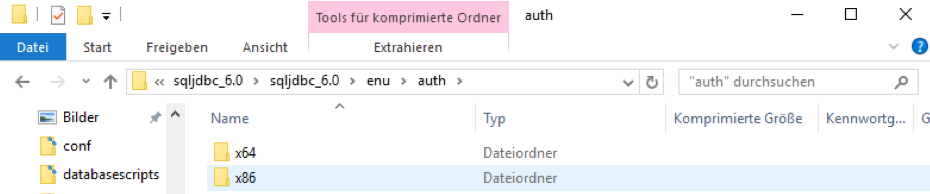 - Kopieren Sie aus dem Unterordner des Treibers "/jre8" die Datei sqljdbc42 in das "/bin"-Verzeichnis ihrer installierten JAVA-Version (die vom Tomcat verwendet wird).

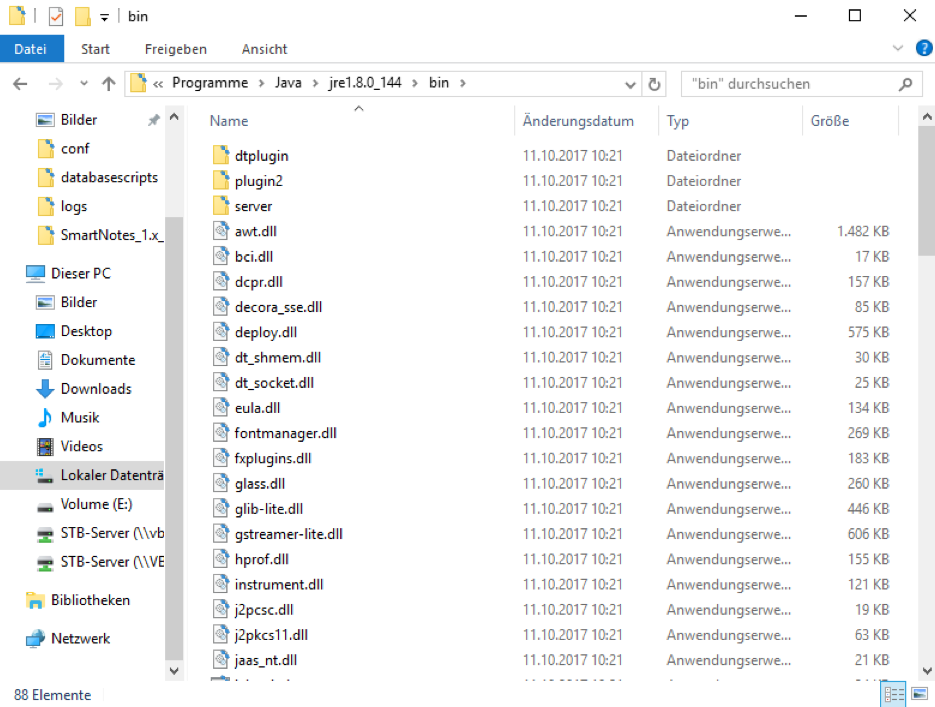 In der context.xml des Tomcat-Servers muss ein passender Datasource-Eintrag für die Datenbankverbindung konfiguriert werden: | Code Block |
|---|
| language | xml |
|---|
| title | MSSQL Datasource |
|---|
| linenumbers | true |
|---|
| <Resource
name="jdbc/gtcvatdatasource"
type="javax.sql.DataSource"
driverClassName="com.microsoft.sqlserver.jdbc.SQLServerDriver"
url="jdbc:sqlserver://[SERVER-NAME]\SQLEXPRESS;DatabaseName=[DATABASE_NAME];Integratedsecurity=SSPI"
maxTotal="20" maxIdle="10"
maxWaitMillis="-1"/> |
Zudem muss der Windows-User in den "Tomcat Properties" eingetragen werden - siehe Abbildung: | Info |
|---|
Bitte beachten, dass der Benutzer auch die Berechtigung hat sich als „Dienst“ anzumelden, sonst startet der Tomcat nicht mehr. |
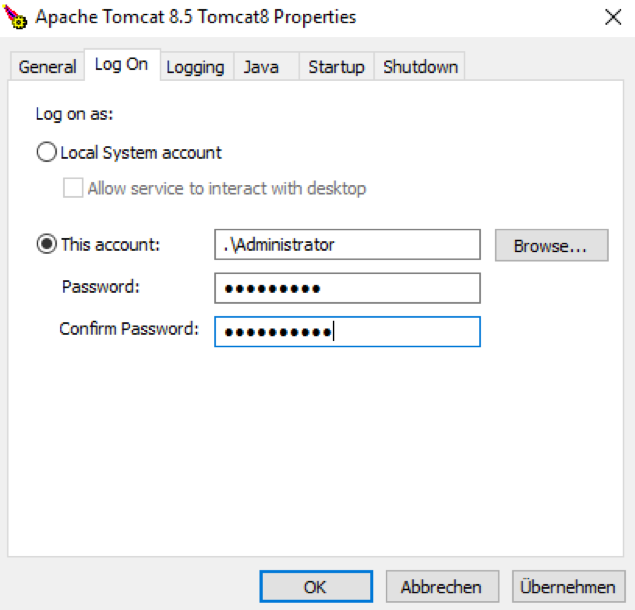
TLS-Verbindung zum SQL-Server einrichtenAb der Treiberversion 10.x von mssql-jdbc (Microsoft SQL-Server) muss eine Verbindung ohne TLS explizit konfiguriert werden, ansonsten geht der Treiber von einer TLS-Verbindung aus und erwartet dafür vorgesehen Zertifikate. Um diese zu deaktivieren, muss die context.xml des Tomcat-Servers wie folgt erweitert werden: | Code Block |
|---|
| language | xml |
|---|
| title | MSSQL Datasource |
|---|
| linenumbers | true |
|---|
| <Resource name="jdbc/gtcvatdatasource" auth="Container"
type="javax.sql.DataSource" driverClassName="com.microsoft.sqlserver.jdbc.SQLServerDriver"
url="jdbc:sqlserver://[SERVER-ADRESS]:[PORT];DatabaseName=[DATABASE_NAME];encrypt=false;trustServerCertificate=true"
username="[USERNAME]" password="[PASSWORD]" maxTotal="20" maxIdle="10"
maxWaitMillis="-1"/> |
Entscheidend sind encrypt=false und trustServerCertificate=true in der url. Wenn die TLS-Verbindung verwendet werden soll, dann werden folgende Informationen benötigt: | Code Block |
|---|
| language | xml |
|---|
| title | MSSQL Datasource |
|---|
| linenumbers | true |
|---|
| <Resource name="jdbc/gtcvatdatasource" auth="Container"
type="javax.sql.DataSource" driverClassName="com.microsoft.sqlserver.jdbc.SQLServerDriver"
url="jdbc:sqlserver://[SERVER-ADRESS]:[PORT];DatabaseName=[DATABASE_NAME];hostNameInCertificate=[HOST_NAME_IN_CERTIFICATE];trustStore=[TRUSTSTORE_LOCATION];trustStorePassword=[TRUSTSTORE_PASSWORD]
username="[USERNAME]" password="[PASSWORD]" maxTotal="20" maxIdle="10"
maxWaitMillis="-1"/> |
Der SQL-Server muss mit einen Zertifikat abgesichert sein und dieses muss sich in einem TrustStore/KeyStore befinden. Sowohl der Pfade zum TrustStore als auch das Passwort werden mitgegeben und zusätzlich der HostName im Zertifikat. Informationen zu den Parametern: https://docs.microsoft.com/de-de/sql/connect/jdbc/setting-the-connection-properties?view=sql-server-ver16 Informationen zum Konfigurieren: https://docs.microsoft.com/de-de/sql/database-engine/configure-windows/manage-certificates?view=sql-server-ver16 https://docs.microsoft.com/de-de/sql/connect/jdbc/connecting-with-ssl-encryption?view=sql-server-ver16 https://docs.microsoft.com/de-de/sql/connect/jdbc/configuring-the-client-for-ssl-encryption?view=sql-server-ver16 Systemstart und Aktivierung- Starten Sie nun den Tomcat Applikationsserver entweder unter den Systemdiensten oder mit der „Configure Tomcat“ Applikation.
- Starten Sie einen Browser und geben in die Adressleiste ein (beachten Sie den bei „Installation Tomcat“ gewählten Port):
http://<IP-Adresse oder Hostname des Applikationsservers>:[Port]/vat - Es sollte nun eine Login-Seite laden, dort können Sie sich mit
Benutzer: superuser
Passwort: test
einloggen. - Nun sollte eine Webseite Sie zur Aktivierung auffordern. Schicken Sie eine E-Mail an Ihren Ansprechpartner aus unserem Haus.
- Wir senden Ihnen die Aktivierung in Form einer Textdatei zu. Dessen Inhalt kopieren Sie bitte in das untere Textfenster und bestätigen durch Klick auf „Aktivieren“.
- Sollte bei einem der vorherigen Punkte ein Fehler auftreten, prüfen Sie bitte die unter Einrichtung der Applikation eingetragenen Parameter und nehmen Kontakt mit uns auf.
Abschließende BemerkungenNach erfolgter Aktivierung des VAT@GTC ist die Installation erfolgreich abgeschlossen. Die Software kann nun den Fachabteilungen zur Benutzung oder fachlichen Tests übergeben werden. Zum Abschluss noch einige Anmerkungen: - Wir möchten empfehlen, eine regelmäßige Sicherung der Datenbank durchzuführen, da diese die Daten der Applikation enthält.
- Das Deployment muss nicht kontinuierlich gesichert werden. Hier reicht es, den Stand bei Auslieferung einer Version bereitzuhalten.
- Die durchgeführte Konfiguration sollten Sie dokumentieren, damit Anpassungen im Falle von Aktualisierungen des Systems oder einer Wiederherstellung nachvollzogen werden können. Insbesondere Anpassungen, die abweichend von diesem Dokument vorgenommen wurden, sind zu dokumentieren.
|